Sự thật là LAMBDA không hề đáng sợ như vẻ ngoài của nó. Bạn không yêu cầu phải học một ngôn ngữ lập trình mới hay hiểu logic phức tạp. Có lẽ bạn đã biết mọi thứ cần biết để bắt đầu sử dụng hàm này. Rào cản không phải là kỹ năng. Mà chỉ là bạn chưa quen với sự đơn giản của hàm LAMBDA. Một khi thấy cách LAMBDA hoạt động và những gì nó có thể làm cho các bảng tính hàng ngày của mình, bạn sẽ tự hỏi tại sao mình không thử nó sớm hơn.
Hãy bắt đầu với những gì tạo nên hiệu quả của LAMBDA!
Cùng nhau tìm hiểu cú pháp nhé!

Hãy nghĩ về LAMBDA như một cách để tạo ra các hàm tùy chỉnh của riêng bạn ngay trong Microsoft Excel. Bạn không cần phải học ngôn ngữ lập trình hay cài đặt bất kỳ thứ gì mới. Chỉ cần sử dụng các công thức đã biết cách viết và biến chúng thành những hàm có thể tái sử dụng, hoạt động giống như các hàm tích hợp sẵn. Một khi bạn hiểu cách thức hoạt động của hàm, nó sẽ trở thành một trong những hàm Excel mà bạn không thể sống thiếu.
Cấu trúc cơ bản rất đơn giản. Bạn xác định thông tin nào sẽ được đưa vào hàm của mình, sau đó viết công thức sử dụng thông tin đó. Dưới đây là một ví dụ đơn giản về phép nhân bất kỳ số nào với 3.
Nhập công thức này vào bất kỳ ô nào để kiểm tra.
=LAMBDA(number, number * 3)(5)Phần đầu tiên xác định những gì được đưa vào. Từ "number" chỉ là một tên tạm thời do bạn chọn. Phần thứ hai là công thức thực tế của bạn. Phần trong ngoặc đơn ở cuối cho phép bạn kiểm tra ngay lập tức. Khi nhấn Enter, bạn sẽ thấy 15.
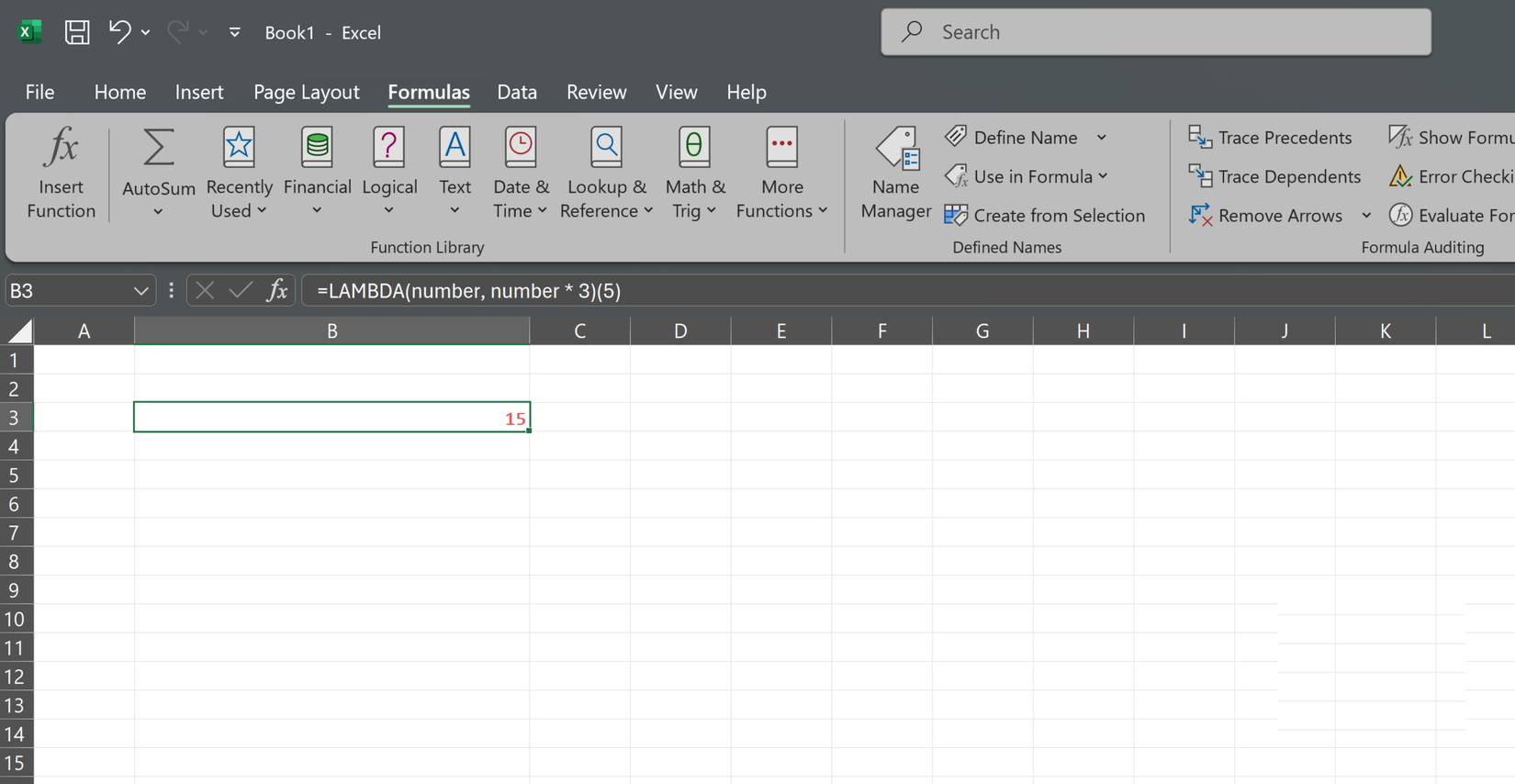
Sau khi biết hàm hoạt động, bạn có thể lưu hàm dưới dạng một hàm đã đặt tên thông qua Name Manager. Vào tab Formulas, nhấp vào Name Manager, rồi chọn New. Đặt tên cho hàm, chẳng hạn như TRIPLE. Trong hộp Refers to, hãy dán công thức LAMBDA của bạn mà không cần phần kiểm tra ở cuối. Thao tác này sẽ giúp bạn tiết kiệm rất nhiều thời gian mỗi khi cần sử dụng công thức.
=LAMBDA(number, number * 3)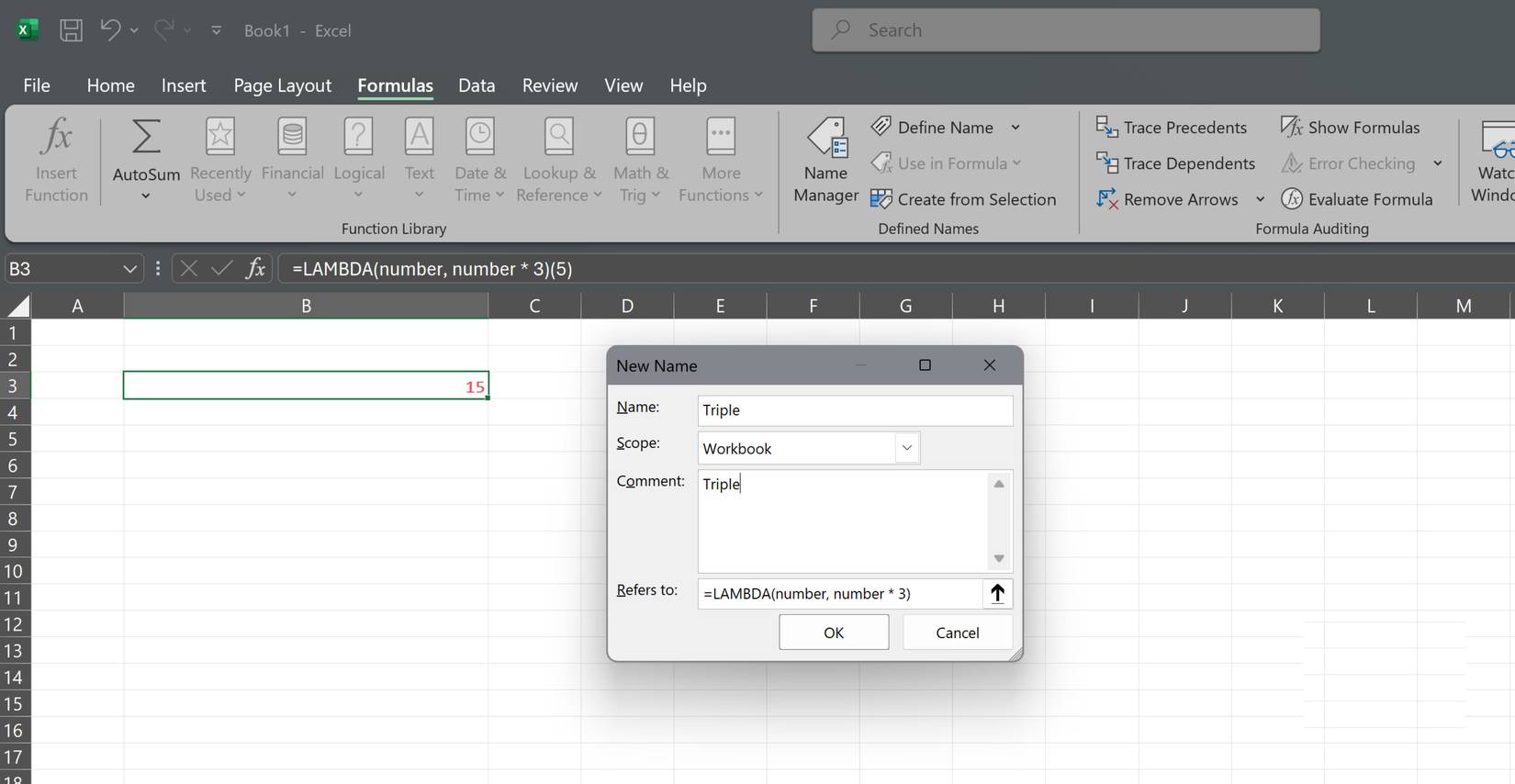
Giờ đây, bạn có thể sử dụng TRIPLE ở bất kỳ đâu trong workbook giống như bất kỳ hàm Excel tích hợp nào. Nhập =TRIPLE(10) và nhận được 30. Đó là toàn bộ quá trình. Bạn vừa tạo xong hàm tùy chỉnh đầu tiên của mình.
Tại sao bạn nên thử LAMBDA ngay hôm nay?
Những thay đổi nhỏ giúp bạn tiết kiệm công sức sau này
Biến những ý tưởng phức tạp thành những hàm đơn giản
Một số phép tính trong Excel yêu cầu các công thức có thể hiểu được khi bạn viết ra nhưng lại trở nên vô nghĩa một tuần sau đó. Các câu lệnh IF lồng nhau là một ví dụ phổ biến. Bạn viết chúng, chúng hoạt động, nhưng việc giải thích chúng cho đồng nghiệp lại mất nhiều thời gian hơn mức cần thiết.
Hãy xem xét các phép tính điểm. Bạn có thể có một công thức kiểm tra xem điểm có đạt 90 trở lên đối với điểm A, từ 80 đến 89 đối với điểm B, v.v... Công thức sẽ nhanh chóng trở nên dài dòng, đặc biệt là khi có nhiều điều kiện được xếp chồng lên nhau. Nếu người khác mở workbook của bạn, họ phải giải mã tất cả các câu lệnh IF đó đang làm gì.
Hãy chuyển đổi nó thành một hàm LAMBDA có tên là LETTERGRADE. Giờ đây, bảng tính của bạn chỉ hiển thị =LETTERGRADE(85) và trả về B. Bất kỳ ai nhìn vào công việc của bạn đều hiểu ngay điều gì đang xảy ra mà không cần phân tích cú pháp logic lồng nhau. Phần lộn xộn nằm trong Name Manager, nơi nó chỉ cần tồn tại một lần.
Điều này càng quan trọng hơn khi bạn làm việc với những người khác. Một bảng tính chứa đầy tên hàm dễ đọc sẽ dễ khắc phục sự cố và sửa đổi nhanh hơn so với một bảng tính chứa đầy các công thức dài dòng đòi hỏi phải đọc kỹ mới hiểu. Đồng nghiệp sẽ mất ít thời gian hơn để tìm hiểu công thức của bạn và có nhiều thời gian hơn để thực sự sử dụng chúng.
Hàm này không phức tạp như mọi người nghĩ
LAMBDA chỉ là một phiên bản Excel mới, không phải là một ngôn ngữ mới
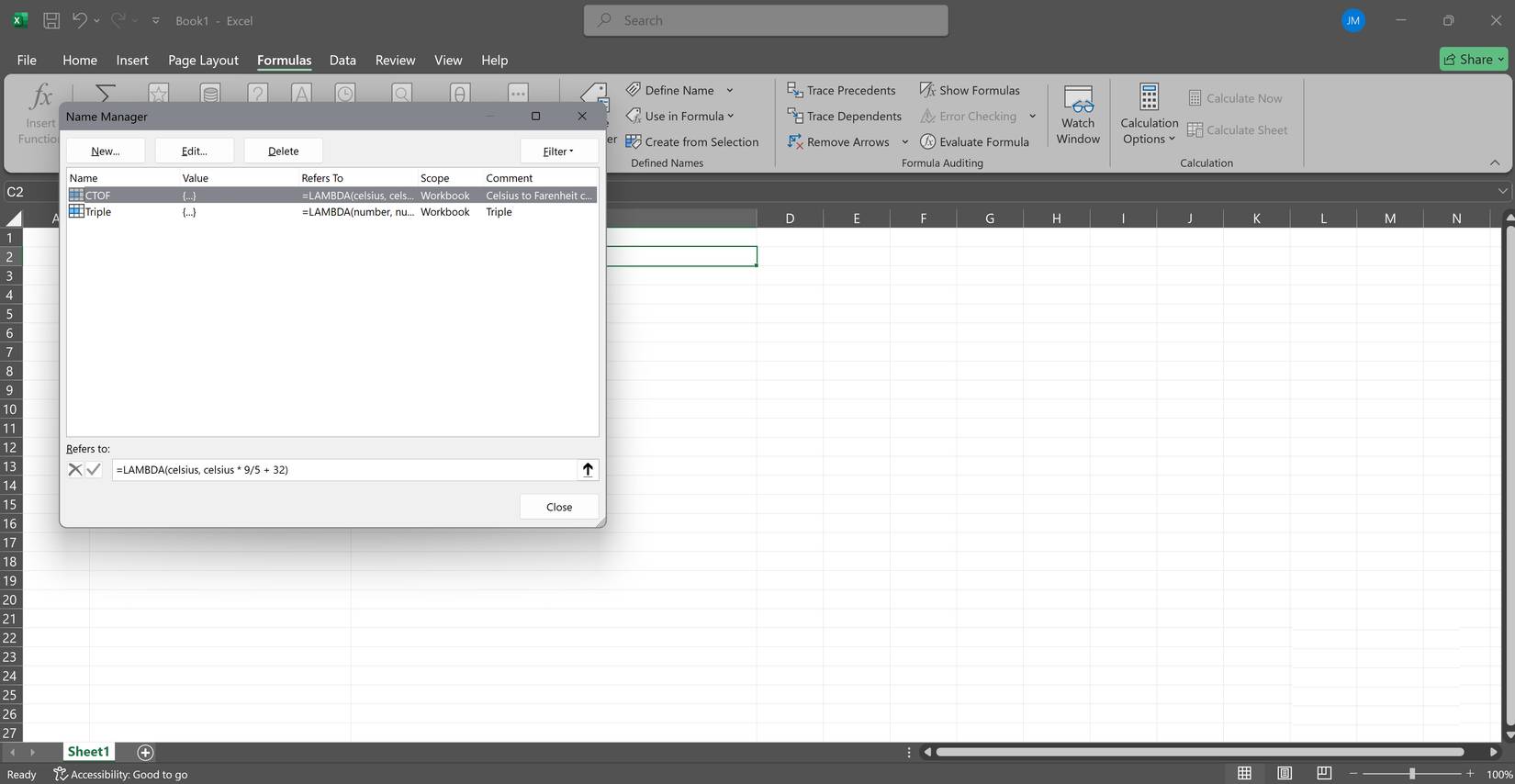
Một lý do khiến mọi người ngần ngại sử dụng LAMBDA là do họ cho rằng nó đòi hỏi phải học một cái gì đó hoàn toàn mới. Nhưng không phải vậy. Mọi thành phần của hàm LAMBDA đều được tạo thành từ các công thức Excel thông thường. Nếu bạn có thể viết =SUM(A1:A10) hoặc =IF(B2>100, "High", "Low"), bạn đã có kỹ năng để xây dựng các hàm LAMBDA.
Không cần code cài đặt và không có cảnh báo bảo mật nào về việc bật macro. Các hàm LAMBDA tính toán ngay lập tức như bất kỳ công thức nào khác. Chúng không phải là các hàm làm chậm workbook của bạn hoặc gây ra những vấn đề về khả năng tương thích như VBA đôi khi vẫn xảy ra. Bạn đang làm việc hoàn toàn trong hệ thống công thức của Excel, chỉ là sắp xếp chúng theo cách khác.
Sự thay đổi này tập trung vào việc suy nghĩ theo hướng các phần tử có thể tái sử dụng thay vì những phép tính một lần. Một khi đã quen, LAMBDA sẽ trở thành một công cụ khác trong quy trình làm việc Excel thông thường chứ không phải một tính năng nâng cao mà bạn tránh dùng. Bạn không bước ra khỏi những gì bạn đã biết. Bạn chỉ đang làm cho những gì mình đã biết trở nên hiệu quả hơn.
 Công nghệ
Công nghệ  AI
AI  Windows
Windows  iPhone
iPhone  Android
Android  Học IT
Học IT  Download
Download  Tiện ích
Tiện ích  Khoa học
Khoa học  Game
Game  Làng CN
Làng CN  Ứng dụng
Ứng dụng 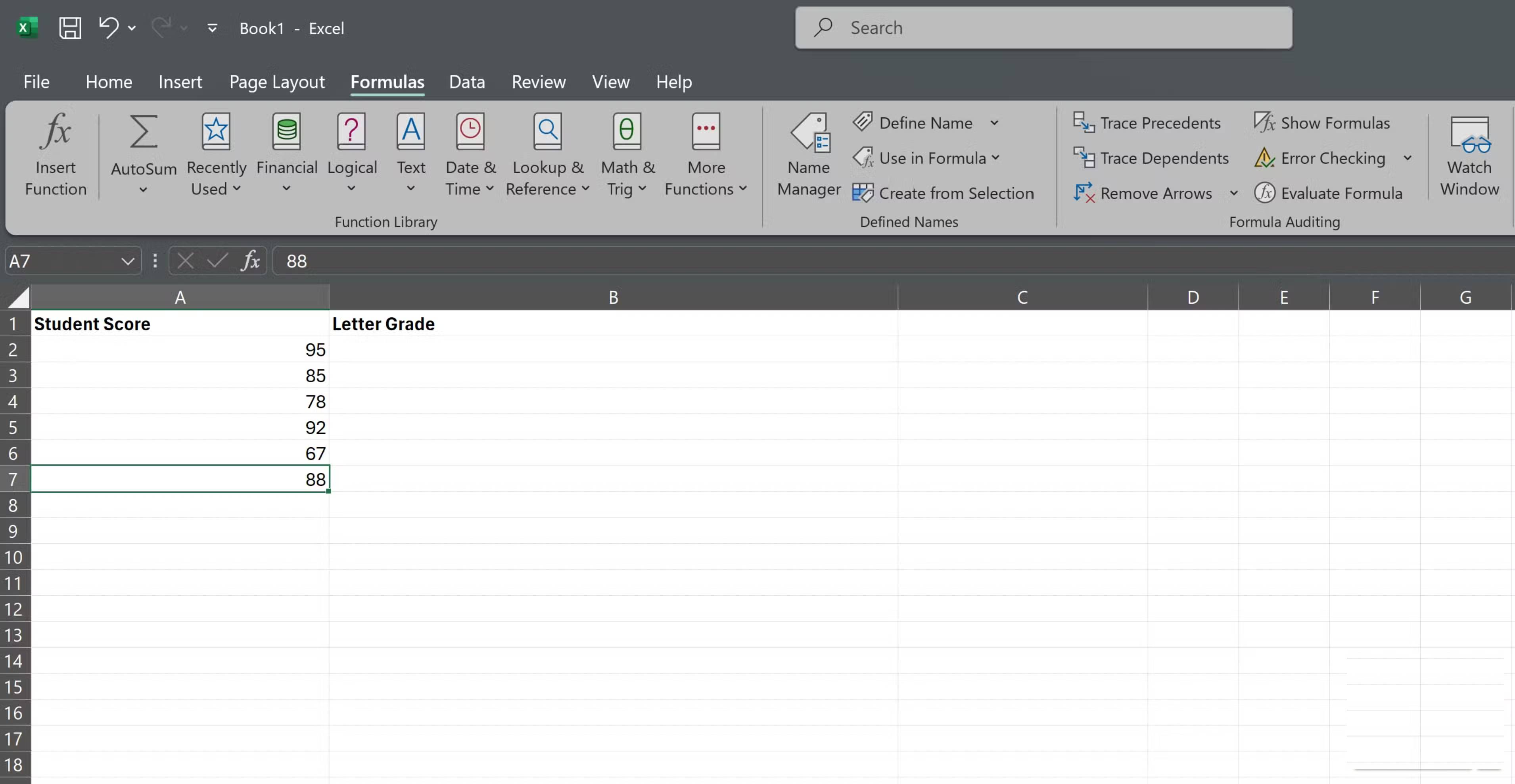
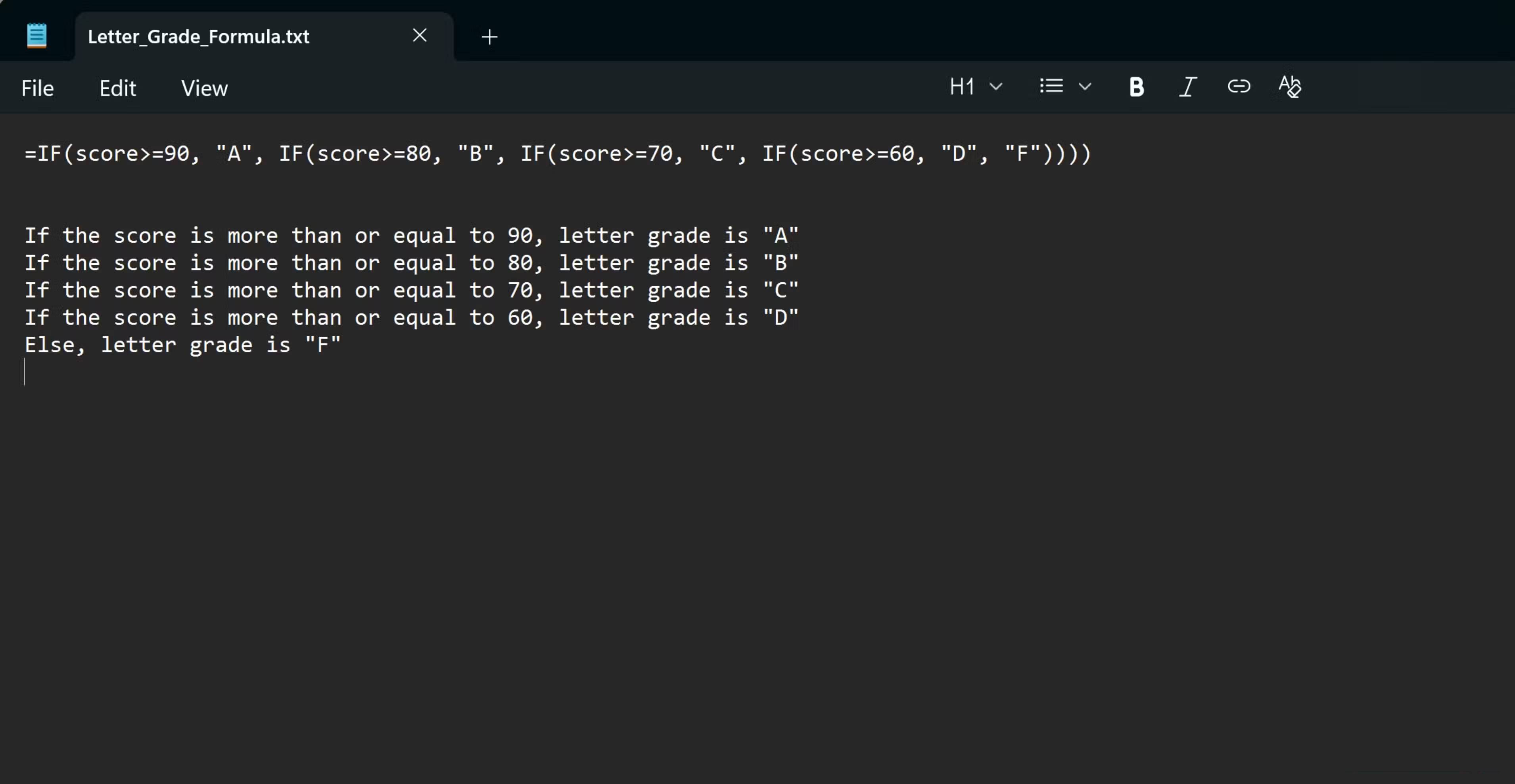
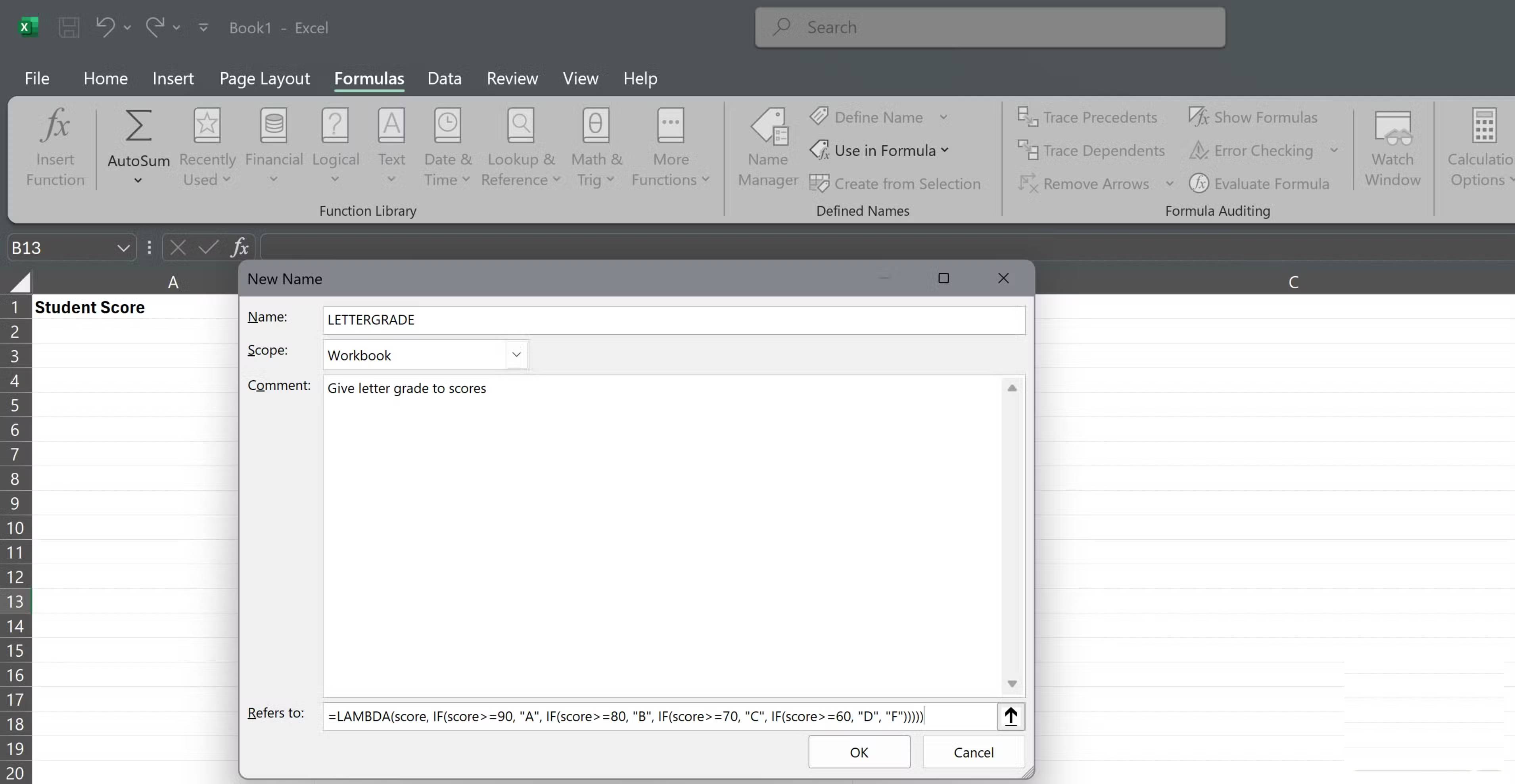
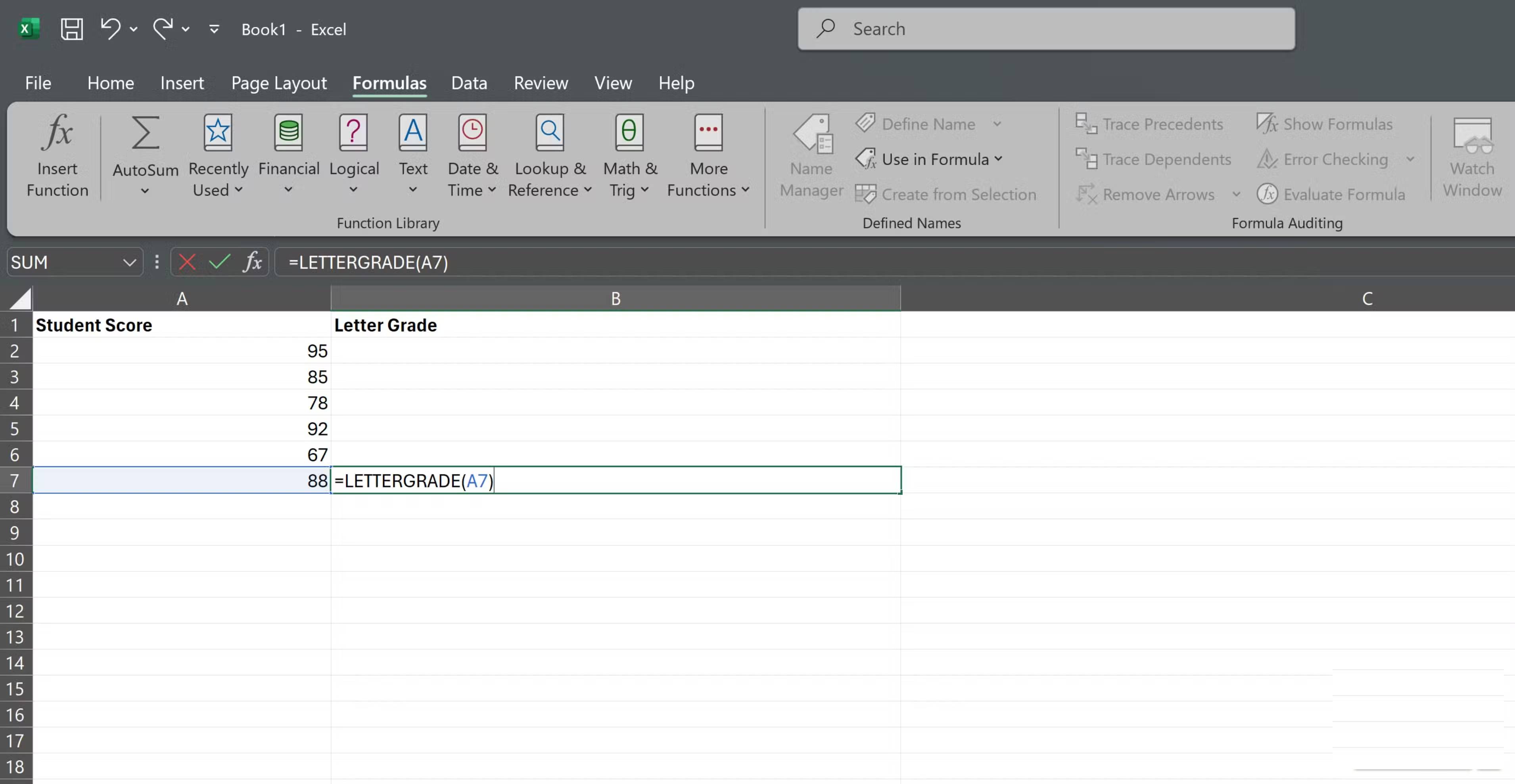
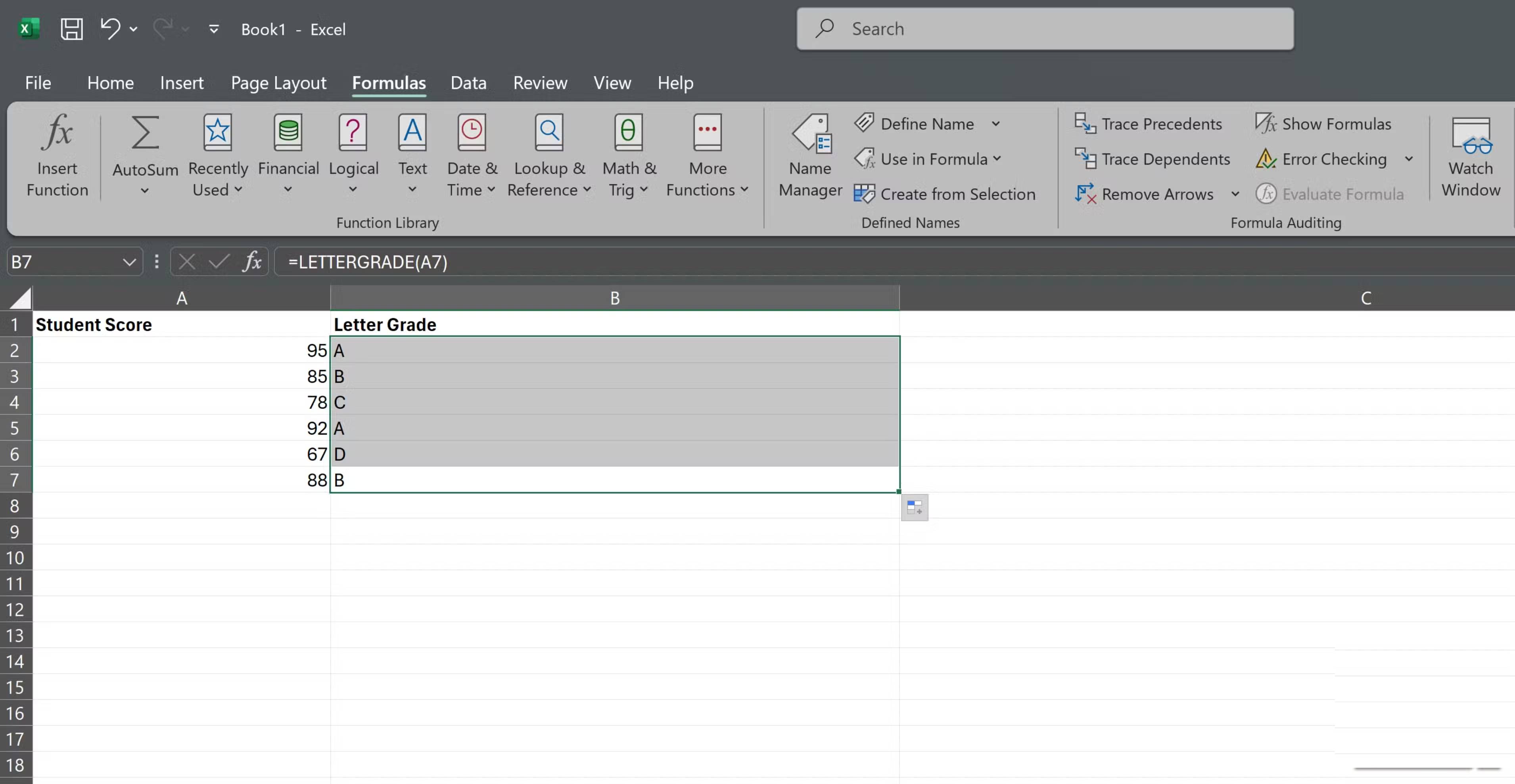



















 Linux
Linux  Đồng hồ thông minh
Đồng hồ thông minh  macOS
macOS  Chụp ảnh - Quay phim
Chụp ảnh - Quay phim  Thủ thuật SEO
Thủ thuật SEO  Phần cứng
Phần cứng  Kiến thức cơ bản
Kiến thức cơ bản  Lập trình
Lập trình  Dịch vụ công trực tuyến
Dịch vụ công trực tuyến  Dịch vụ nhà mạng
Dịch vụ nhà mạng  Quiz công nghệ
Quiz công nghệ  Microsoft Word 2016
Microsoft Word 2016  Microsoft Word 2013
Microsoft Word 2013  Microsoft Word 2007
Microsoft Word 2007  Microsoft Excel 2019
Microsoft Excel 2019  Microsoft Excel 2016
Microsoft Excel 2016  Microsoft PowerPoint 2019
Microsoft PowerPoint 2019  Google Sheets
Google Sheets  Học Photoshop
Học Photoshop  Lập trình Scratch
Lập trình Scratch  Bootstrap
Bootstrap  Năng suất
Năng suất  Game - Trò chơi
Game - Trò chơi  Hệ thống
Hệ thống  Thiết kế & Đồ họa
Thiết kế & Đồ họa  Internet
Internet  Bảo mật, Antivirus
Bảo mật, Antivirus  Doanh nghiệp
Doanh nghiệp  Ảnh & Video
Ảnh & Video  Giải trí & Âm nhạc
Giải trí & Âm nhạc  Mạng xã hội
Mạng xã hội  Lập trình
Lập trình  Giáo dục - Học tập
Giáo dục - Học tập  Lối sống
Lối sống  Tài chính & Mua sắm
Tài chính & Mua sắm  AI Trí tuệ nhân tạo
AI Trí tuệ nhân tạo  ChatGPT
ChatGPT  Gemini
Gemini  Điện máy
Điện máy  Tivi
Tivi  Tủ lạnh
Tủ lạnh  Điều hòa
Điều hòa  Máy giặt
Máy giặt  Cuộc sống
Cuộc sống  TOP
TOP  Kỹ năng
Kỹ năng  Món ngon mỗi ngày
Món ngon mỗi ngày  Nuôi dạy con
Nuôi dạy con  Mẹo vặt
Mẹo vặt  Phim ảnh, Truyện
Phim ảnh, Truyện  Làm đẹp
Làm đẹp  DIY - Handmade
DIY - Handmade  Du lịch
Du lịch  Quà tặng
Quà tặng  Giải trí
Giải trí  Là gì?
Là gì?  Nhà đẹp
Nhà đẹp  Giáng sinh - Noel
Giáng sinh - Noel  Hướng dẫn
Hướng dẫn  Ô tô, Xe máy
Ô tô, Xe máy  Tấn công mạng
Tấn công mạng  Chuyện công nghệ
Chuyện công nghệ  Công nghệ mới
Công nghệ mới  Trí tuệ Thiên tài
Trí tuệ Thiên tài